Come sbloccare schermo iPhone
Hai appena acquistato il tuo primo iPhone e vorresti una mano a configurarlo sotto il punto di vista della sicurezza? Vorresti bloccare il tuo “melafonino” in maniera sicura ed evitare accessi non autorizzati a quest'ultimo? Non ti preoccupare, sei capitato nel posto giusto, al momento giusto.
Con la guida di oggi, ti illustrerò tutte le misure di sicurezza che permettono di bloccare gli accessi non autorizzati su iOS e ti spiegherò, passo dopo passo, come personalizzare il loro funzionamento. In questo modo, potrai mettere in sicurezza il tuo iPhone e potrai modificare le sue modalità di sblocco per adattarle alle tue necessità. Potrai, dunque, decidere se sbloccare lo schermo del tuo “melafonino” con un codice, con il riconoscimento del volto, con l'impronta digitale, con la pressione del tasto Home ecc.
Tutto quello che devi fare è prenderti cinque minuti di tempo libero e seguire le indicazioni che sto per fornirti. In men che non si dica, imparerai come bloccare e come sbloccare schermo iPhone in tutti i modi possibili e immaginabili. Buona lettura e buon divertimento!
Indice
- Sbloccare schermo iPhone con codice
- Sbloccare schermo iPhone con Face ID
- Sbloccare schermo iPhone con Touch ID
- Sbloccare schermo iPhone con Apple Watch
- Sbloccare schermo iPhone senza premere il tasto Home
- Sbloccare schermo iPhone quando non ruota più
- Sbloccare schermo iPhone quando si dimentica il codice di sblocco
Sbloccare schermo iPhone con codice
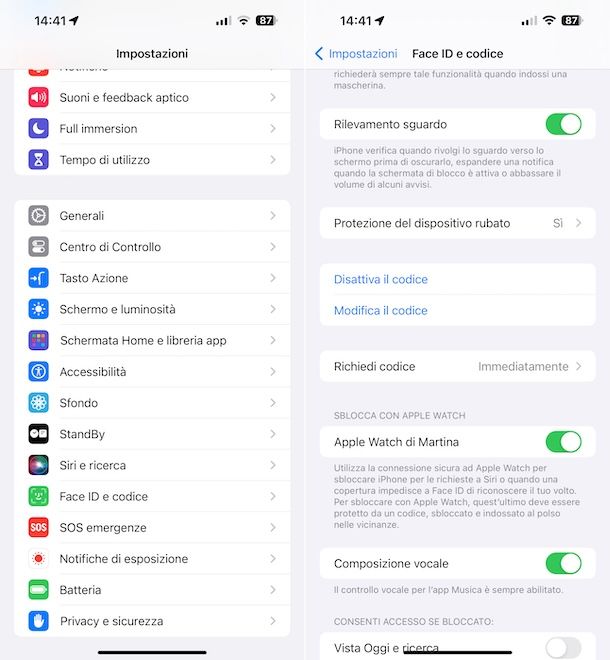
Sbloccare schermo iPhone con codice è la prima misura di protezione di uno smartphone Apple. Dovresti aver già impostato il codice di sblocco durante la procedura di configurazione iniziale del tuo “melafonino”, ma nessuno ti vieta di modificarlo e di sostituirlo con uno più sicuro.
Per modificare il codice di sblocco del tuo iPhone (o impostarne uno nel caso in cui non lo avessi già fatto), sfiora l'cona delle Impostazioni (quella a forma di ruota d'ingranaggio) che trovi nella home screen e/o nella Libreria app di iOS, seleziona la voce Face ID e codice o Touch ID e codice dalla schermata che si apre e, se richiesto, digita il codice di sblocco impostato attualmente sul telefono.
Successivamente, premi sul pulsante Modifica il codice (oppure sul pulsante Attiva il codice, se non hai mai impostato un codice di sblocco), digita il codice di sblocco impostato attualmente sull'iPhone e imposta il nuovo codice di sblocco digitandolo per due volte consecutive.
Per impostazione predefinita, il nuovo codice di sblocco è composto da 6 cifre ma, se vuoi, puoi anche impostarlo di 4 cifre o con una combinazione personalizzata di numeri e lettere. Per cambiare la composizione predefinita del codice di sblocco, fai “tap” sulla voce Opzioni codice che si trova in basso e scegli se comporre un codice alfanumerico personalizzato o un codice numerico a 4 cifre.
Sbloccare schermo iPhone con Face ID
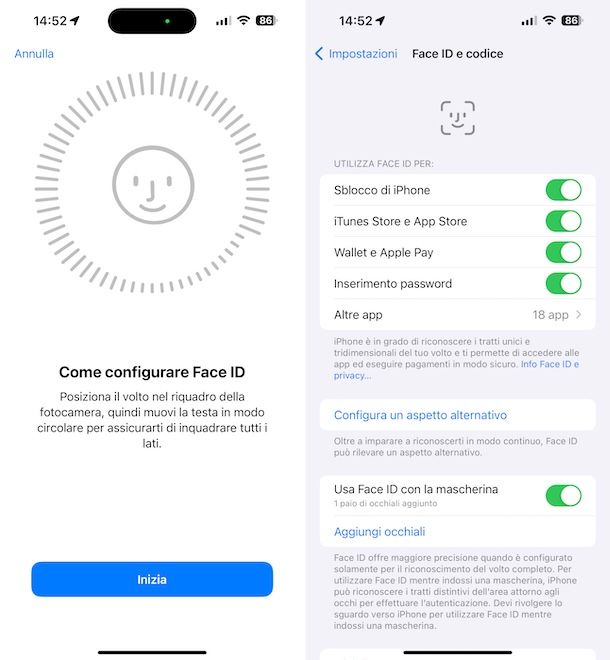
Se possiedi un modello di iPhone dotato di Face ID, puoi sbloccare il dispositivo anche tramite il riconoscimento del volto. Il Face ID, tienilo però presente, funziona solo se è stato configurato un codice di sblocco sull'iPhone e si possono configurare più aspetti alternativi. Agisce effettuando una scansione del volto dell'utente per intero, motivo per cui una semplice scansione degli occhi non basta a sbloccare il dispositivo e per funzionare è indispensabile che il volto del soggetto di riferimento risulti scoperto. A partire da iOS 15.4 è stata però implementata una funzione che consente di sbloccare l'iPhone con il Face ID usando la mascherina. Ecco, dunque, come sbloccare schermo iPhone con Face ID.
Per configurare l'uso del Face ID, seleziona l'icona delle Impostazioni (quella a forma di ruota d'ingranaggio) che trovi nella home screen e/o nella Libreria app di iOS, premi sulla voce Face ID e codice nella schermata visualizzata e digita il codice di sblocco del dispositivo.
Successivamente, seleziona l'opzione Configura Face ID e premi sul pulsante Inizia per avviare la configurazione. A questo punto, non devi far altro che posizionare il tuo volto nel riquadro visibile sullo schermo e muovere la testa lentamente in senso orario o antiorario, per fare in modo che venga rilevato ogni lato del volto. Terminata la prima scansione, visualizzerai un cerchio verde e il messaggio indicante che la prima scansione con il Face ID è stata completata.
Dopo aver compiuto i passaggi di cui sopra, fai tap sul pulsante Continua per avviare la seconda scansione e ripeti la procedura descritta poc'anzi. Se tutto è andato per il verso giusto, visualizzerai dei messaggi indicanti che anche la seconda scansione è stata ultimata e che il Face ID risulta essere configurato. Per concludere, fai tap sul tasto Fine.
Se non sei in grado di ruotare la testa come richiesto, ti informo che durante la configurazione del Face ID puoi abilitare le opzioni di accessibilità che consentono di attivare il riconoscimento facciale parziale.
Se, invece, vuoi essere in grado di sbloccare lo schermo dell'iPhone con il Face ID quando usi la mascherina, non devi far altro che portare su ON l'apposita opzione Usa Face ID con la mascherina che trovi nella sezione delle impostazioni di iOS di cui sopra, selezionare ancora la voce Usa Face ID con la mascherina e seguire con la configurazione proposta che è praticamente analoga a quella che ti ho già descritto.
Se indossi gli occhiali, da vista o da sole, puoi configurare l'uso del Face ID con la mascherina anche con questi ultimi. Per riuscirci, fai tap sulla voce Aggiungo occhiali visibile dopo aver attivato l'uso del Face ID con la mascherina e segui le indicazioni di configurazione proposte.
Desideri sbloccare schermo iPhone andando ad aggiungere un aspetto alternativo al Face ID? Si può fare anche questo. Per riuscirci, seleziona la voce Configura un aspetto alternativo visibile dopo aver già configurato l'uso del Face ID e metti in pratica la stessa procedura per la configurazione iniziale della funzione che ti ho indicato nelle righe precedenti.
Sbloccare schermo iPhone con Touch ID
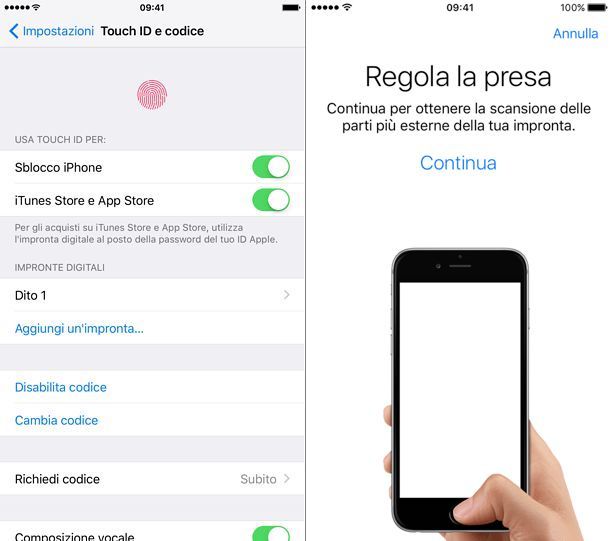
Se hai un modello di iPhone dotato di sensore Touch ID, puoi sbloccare lo schermo del telefono tramite il riconoscimento dell'impronta digitale. Vediamo, dunque, come sbloccare schermo iPhone con Touch ID. Tieni però presente che il Touch ID funziona solo se è stato configurato un codice di sblocco sull'iPhone e può gestire un numero massimo di 5 impronte in contemporanea.
Per configurare il suo funzionamento (o modificarlo, qualora avessi già configurato la tua impronta digitale durante la procedura di configurazione iniziale di iOS), fai tap sull'icona Impostazioni di iOS e seleziona la dicitura Touch ID e codice.
A questo punto, digita il codice di sblocco del tuo iPhone, assicurati che la levetta relativa all'opzione Sblocco iPhone sia attiva (in caso contrario provvedi tu) e scegli se aggiungere un'impronta a quelle gestite dal Touch ID o se modificare l'impronta già configurata. Per modificare l'impronta già configurata, devi selezionare quest'ultima (es. Dito 1), devi eliminarla premendo sul pulsante Elimina impronta digitale e devi crearne una nuova facendo tap sull'opzione Aggiungere un'impronta.
La procedura per configurare una nuova impronta nel Touch ID è estremamente intuitiva. Inizialmente, devi appoggiare il polpastrello sul tasto Home dell'iPhone, sollevarlo e appoggiarlo nuovamente per svariate volte, muovendo leggermente il dito tra una scansione e l'altra.
Quando sullo schermo compare la scritta Regola la presa, impugna l'iPhone come mostrato sul display del “melafonino” e appoggia nuovamente il dito sul tasto Home del dispositivo, facendo attenzione a restare sulle parti più esterne del tasto.
Ad operazione completata, potrai sbloccare lo schermo dell'iPhone utilizzando l'impronta digitale che hai appena registrato con il Touch ID.
Sbloccare schermo iPhone con Apple Watch
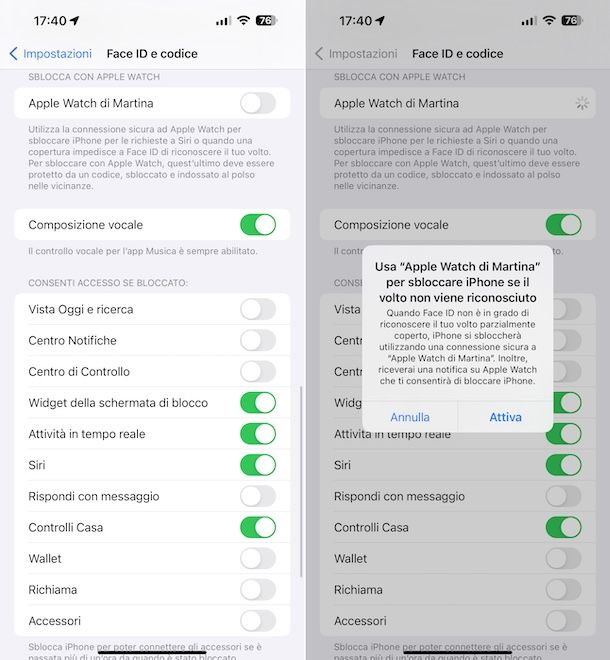
Ebbene sì, è possibile anche sbloccare schermo iPhone con Apple Watch. Se al tuo smartphone Apple hai abbinato un Apple Watch, infatti, puoi sbloccare il dispositivo anche con lo smartwatch, anche quando viene indossata la mascherina.
Per usufruire della funzionalità in questione è però indispensabile che vengano rispettati i seguenti requisiti.
- Disporre di Apple Watch Series 3 o un modello successivo aggiornato a watchOS 7.4 o versioni seguenti. Per approfondimenti, puoi seguire la mia guida su come aggiornare Apple Watch.
- Abbinare Apple Watch a iPhone. Se non sai come riuscirci, puoi leggere la mia guida su come abbinare Apple Watch a iPhone.
- Su iPhone e Apple Watch devono essere attivi la connessione Wi-Fi e il Bluetooth. Se non sai in che modo riuscirci, leggi le me guide su come connettere iPhone a Internet, come collegare Bluetooth e come collegare Apple Watch.
- Su Apple Watch devono essere attivi un codice e la funzione di rilevamento del polso. Te ne ho già parlato nella mia guida su come sbloccare Apple Watch.
- L'Apple Watch dev'essere indossato e pure sbloccato, quindi devi aver inserito il codice almeno una volta al primo riavvio o averlo sbloccato automaticamente con iPhone. Per maggiori dettagli, puoi leggere il mio tutorial su come sbloccare Apple Watch.
Dopo esserti assicurato di avere le “carte in regola” per sbloccare l'iPhone con lo smartwatch Apple, per abilitare la funzione non devi far altro che selezionare l'icona delle Impostazioni che trovi nella home screen e/o nella Liberia app di iOS, selezionare la voce Face ID e codice e digitare il codice di sblocco del dispositivo
Nella schermata che si apre, trova l'impostazione Apple Watch di (tuo nome) e sposta su ON il relativo interruttore. Premi ancora sul pulsante Attiva e, da questo momento in poi, sarai in grado di sbloccare iPhone con il tuo Apple Watch.
Al momento dello sblocco, Apple Watch fornisce un feedback aptico e sullo schermo del dispositivo viene mostrato un avviso apposito. Se lo sblocco avviene accidentalmente, puoi bloccare nuovamente l'iPhone premendo sul pulsante apposito presente all'interno di questo avviso. Tieni tuttavia presente che dopo aver toccato il pulsante dovrai reinserire il codice per riabilitare Face ID.
Sbloccare schermo iPhone senza premere il tasto Home
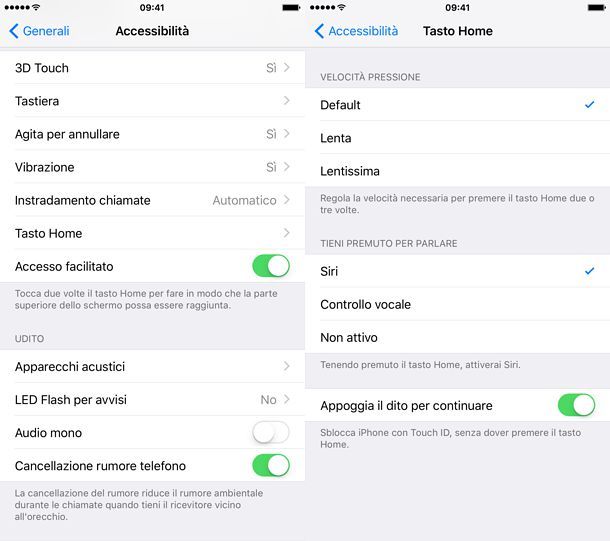
Come ormai noto, da iOS 10 in poi, per sbloccare lo schermo dell'iPhone è necessario premere il tasto Home del telefono. Questo impedisce che un riconoscimento troppo “frettoloso” dell'impronta digitale da parte del Touch ID possa far sbloccare il dispositivo impedendo all'utente di consultare le notifiche presenti nella lock screen. Se per te questo non è un problema e, anzi, vuoi sbloccare schermo iPhone senza premere il tasto Home, non ti preoccupare, in iOS c'è un'impostazione che permette di disattivare facilmente la richiesta di pressione del tasto Home nella lock screen.
Per sbloccare schermo iPhone senza premere il tasto Home, fai tap sull'icona Impostazioni di iOS, seleziona la voce Accessibilità e poi quella Tasto Home. Nella schermata che si apre, sposta su ON la levetta collocata accanto alla voce Appoggia il dito per continuare o Appoggia il dito per sbloccare e il gioco è fatto. Da questo momento in poi, puoi sbloccare lo schermo dell'iPhone senza premere il tasto Home.
Sbloccare schermo iPhone quando non ruota più
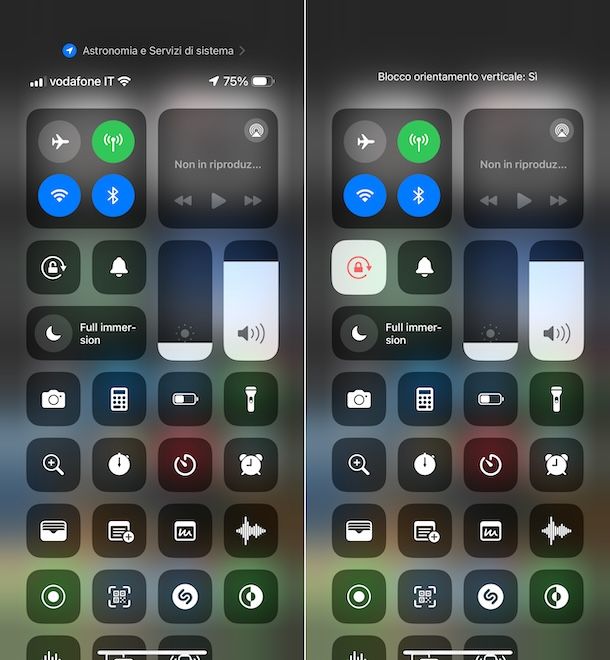
Quando ruoti il tuo iPhone, lo schermo rimane fisso in posizione verticale? Niente panico! Molto probabilmente il tuo “melafonino” non è rotto. La mancata rotazione dello schermo in orizzontale potrebbe essere dovuta a un'opzione attivata, probabilmente senza volerlo, nelle impostazioni di iOS. Ti spiego pertanto come sbloccare schermo iPhone quando non ruota più.
L'impostazione in questione si chiama Blocco rotazione e si trova nel Centro di Controllo dell'iPhone. Per verificare l'eventuale attivazione, dunque, apri il Centro di Controllo di iOS, effettuando uno swipe dall'angolo in alto a destra dello schermo verso il basso (su iPhone con Face ID), oppure dal basso verso l'alto (su iPhone con Touch ID) e controlla se l'icona con la freccia circolare e il lucchetto è colorata di rosso. Se è così, significa che il Blocco rotazione è attivo e devi disattivarlo facendo tap sull'icona, in modo tale che diventi grigia.
Se, invece, l'icona non è colorata di rosso, mi spiace, ma il Blocco rotazione non è attivo e quindi i malfunzionamenti del tuo iPhone potrebbero essere davvero di natura hardware.
Sbloccare schermo iPhone quando si dimentica il codice di sblocco
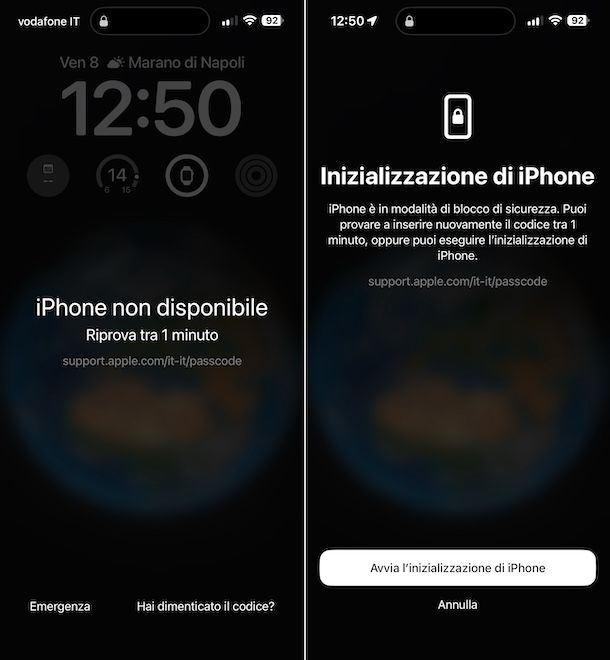
Se si immette un codice di sblocco errato per 6 volte consecutive, l'iPhone, per questioni di sicurezza, viene disabilitato. In tal caso, se il problema è che hai modificato da poco il codice di sblocco del dispositivo e non ricordi il nuovo, ma quello precedente sì, puoi avvalerti di quest'ultimo per accedere nuovamente al tuo iPhone, a patto che il PIN sia stato cambiato nelle 72 ore precedenti e che sul dispositivo risulti installato iOS 17 o versioni successive.
Per attuare la procedura di cui sopra, dunque, una volta visibile la schermata di blocco dell'iPhone con la dicitura iPhone non disponibile, fai tap sulla voce Hai dimenticato il codice? in basso a destra, scegli l'opzione Prova a reimpostare il codice e quando richiesto immetti il codice precedente. Tutto qui!
Se non ricordi neppure il vecchio codice o se lo hai modificato da più tempo rispetto a quello massimo concesso, l'unico sistema che hai dalla tua per sbloccare il dispositivo è ripristinarlo. Ripristinare l'iPhone significa cancellare tutti i dati presenti al suo interno e riportare il sistema allo stato di fabbrica. Purtroppo non è possibile recuperare i dati presenti sula memoria del device (a meno di non aver effettuato un backup dell'iPhone) prima della disattivazione del dispositivo.
Ci sono tre strade per ripristinare l'iPhone in caso di disattivazione: agire direttamente dalla schermata di blocco, collegare il telefono al computer e ripristinarlo tramite il Finder Finder (su macOS 10.15 Catalina o versioni successive), Dispositivi Apple (su Windows 10 e successivi), iTunes (sulle versioni più datate di Windows e macOS) o mediante iCloud.com, accedendo al servizio Dov'è e comandando l'inizializzazione del dispositivo da remoto.
Per ripristinare l'iPhone agendo dalla schermata di sblocco, seleziona l'opzione Hai dimenticato il codice?, premi sul tasto Avvia l'inzializzazione di iPhone che compare in basso (se non la vedi, continua a immettere il codice di sblocco in maniera sbagliata), digita la password dell'ID Apple per effettuare il logout dal tuo account e fai ancora tap sulla voce Inizializza iPhone. Quando il dispositivo si riavvia, segui le istruzioni visualizzate sul display per configurarlo nuovamente, per ripristinare i dati e le impostazioni da un backup e impostare un nuovo codice. Tieni presente che i passaggi in questione possono essere attuati solo su iOS 15.2 e versioni successive.
Per ripristinare l'iPhone tramite il Finder, Dispositivi Apple o iTunes, collega il telefono al computer tramite cavo Lightning o USB-C, clicca sull'icona dell'iPhone che si trova a sinistra nella finestra visualizzata sullo schermo e premi sul pulsante Ripristina iPhone. Se la procedura non va a buon fine, prova a ripristinare il telefono in DFU mode, la speciale modalità che consente di bypassare il boot loader e quindi di evitare l'insorgere di eventuali problemi e ostacoli, seguendo le indicazioni che ti ho dato nel mio tutorial su come mettere iPhone in DFU.
Per ripristinare l'iPhone da remoto tramite iCloud, invece, collegati ad iCloud.com, effettua l'accesso con il tuo ID Apple e fai clic sull'icona Dov'è. Nella pagina che si apre, digita nuovamente la password del tuo ID Apple, accedi al menu Tutti i dispositivi che si trova in alto a sinistra e seleziona il nome del tuo iPhone da lì. Per finire, premi sul tasto Inizializza dispositivo che si compare sulla destra e conferma la tua volontà di inizializzare l'iPhone.
Se qualche passaggio non ti è chiaro, consulta i miei tutorial su come inizializzare iPhone e come bloccare iPhone rubato in cui ti ho spiegato come resettare l'iPhone e come localizzarlo e bloccarlo da remoto.

Autore
Salvatore Aranzulla
Salvatore Aranzulla è il blogger e divulgatore informatico più letto in Italia. Noto per aver scoperto delle vulnerabilità nei siti di Google e Microsoft. Collabora con riviste di informatica e ha curato la rubrica tecnologica del quotidiano Il Messaggero. È il fondatore di Aranzulla.it, uno dei trenta siti più visitati d'Italia, nel quale risponde con semplicità a migliaia di dubbi di tipo informatico. Ha pubblicato per Mondadori e Mondadori Informatica.






